oppo9s手机截图操作方法是什么?怎么快速截屏?
在OPPO Realme 9s手机上进行截图操作非常简单,无论你是新手用户还是有一定经验的使用者,都可以轻松掌握,下面将详细介绍多种截图方法,包括基础按键截图、三指滑动截图、快捷面板截图、长截图以及滚动截图等,并辅以表格对比,帮助你快速找到最适合自己的方式。
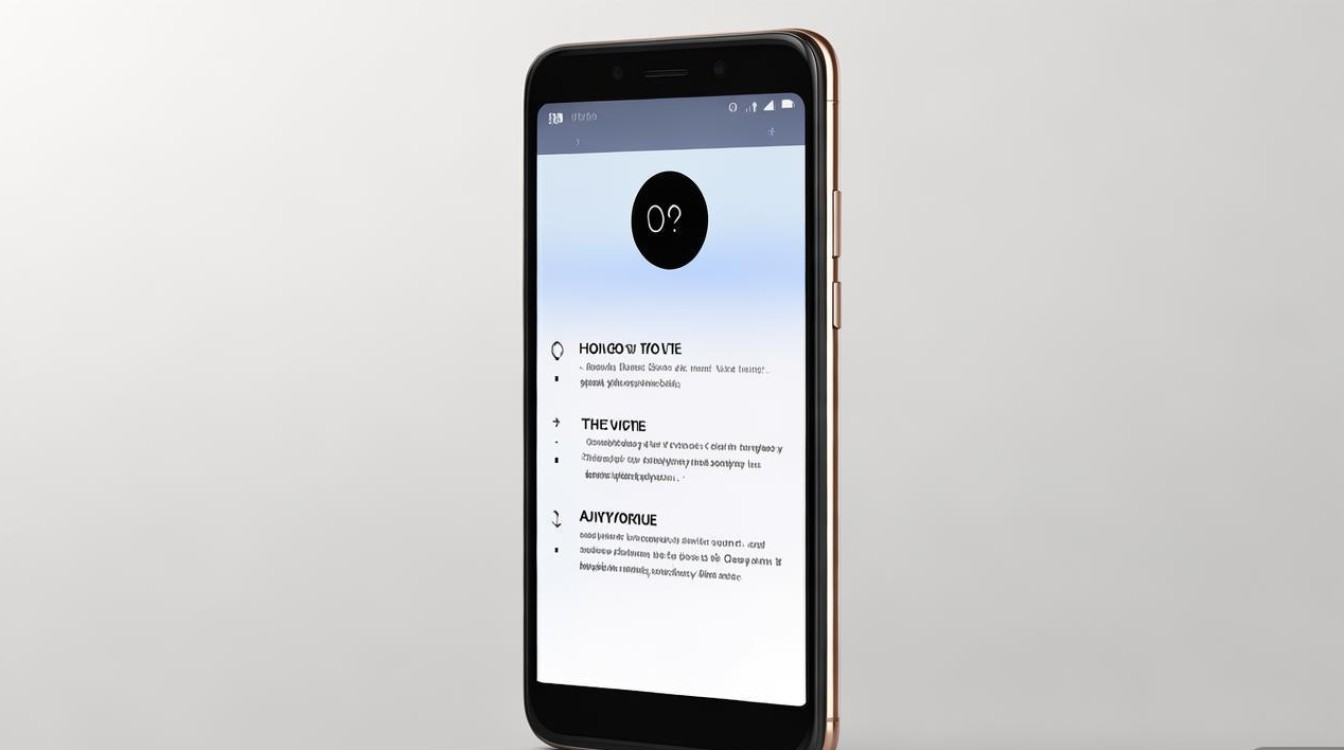
基础按键截图
这是最常见也是最传统的截图方式,几乎适用于所有安卓手机,在OPPO Realme 9s上,具体操作步骤如下:
- 同时按住电源键和音量减小键约1-2秒;
- 听到“咔嚓”声或看到屏幕闪烁时,表示截图成功;
- 截图完成后,屏幕右上角会出现缩略图预览,你可以点击进行编辑、分享或保存。
这种方法适合需要快速截图的场景,比如聊天记录、网页内容等,但要注意按键力度要适中,避免误触导致关机或调整音量。
三指滑动截图
OPPO Realme 9s还支持更为便捷的手势操作——三指滑动截图,开启此功能后,只需三个手指同时在屏幕上向下滑动即可完成截图,操作步骤如下:
- 进入手机设置;
- 选择便捷工具 > 手势体感;
- 找到三指截屏选项并开启;
- 在任意界面用三指同时向下滑动,即可截图。
这种方式非常适合单手操作或需要频繁截图的用户,无需物理按键,减少按键损耗。
快捷面板截图
除了按键和手势,OPPO Realme 9s还支持通过下拉快捷面板进行截图,具体操作如下:
- 从屏幕顶部向下滑动,打开通知栏;
- 继续向下滑动,展开快捷面板;
- 找到“截图”图标(通常为剪刀或相机样式),点击即可完成截图。
这种方法适合不想使用按键或多指手势的用户,操作直观,适合在观看视频或阅读时使用。
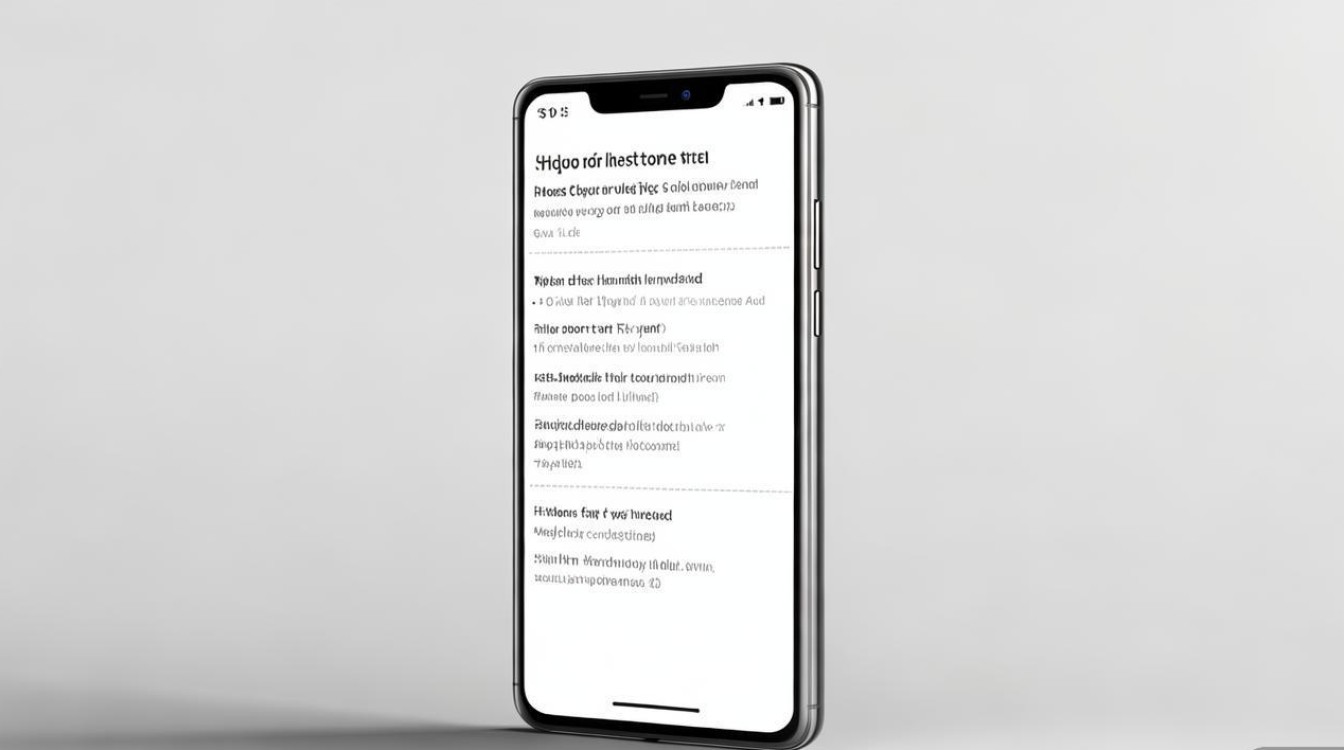
长截图与滚动截图
有时候我们需要截取超过一屏的内容,比如长网页、聊天记录等,这时可以使用长截图或滚动截图功能,操作步骤如下:
- 使用上述任意方法完成基础截图;
- 截图后点击右上角的缩略图;
- 在弹出的编辑界面中,选择“滚动截图”或“长截图”;
- 系统会自动向下滚动并拼接内容,点击停止即可保存。
长截图功能非常实用,能够完整保存长篇内容,避免多次截图的麻烦。
截图编辑与分享
完成截图后,OPPO Realme 9s还提供了丰富的编辑功能,点击截图缩略图后,你可以:
- 裁剪:调整截图范围;
- 涂鸦:添加箭头、文字或手绘标记;
- 马赛克:对敏感信息进行遮挡;
- 分享:直接通过微信、QQ、蓝牙等方式发送给他人。
这些功能大大提升了截图的实用性,尤其适合工作汇报或社交分享。
不同截图方式对比
为了更直观地了解各种截图方式的优缺点,下面用表格进行对比:
| 截图方式 | 操作步骤 | 优点 | 缺点 |
|---|---|---|---|
| 按键截图 | 电源键+音量减键 | 快速、通用 | 容易误触 |
| 三指滑动截图 | 三指同时向下滑动 | 便捷、无需按键 | 需提前开启功能 |
| 快捷面板截图 | 下拉面板点击截图图标 | 直观、适合单手操作 | 需展开面板 |
| 滚动截图 | 基础截图后选择滚动功能 | 操作稍复杂 |
常见问题与解决方法
在实际使用中,可能会遇到截图失败、图片保存位置不明等问题,以下是常见问题及解决方法:
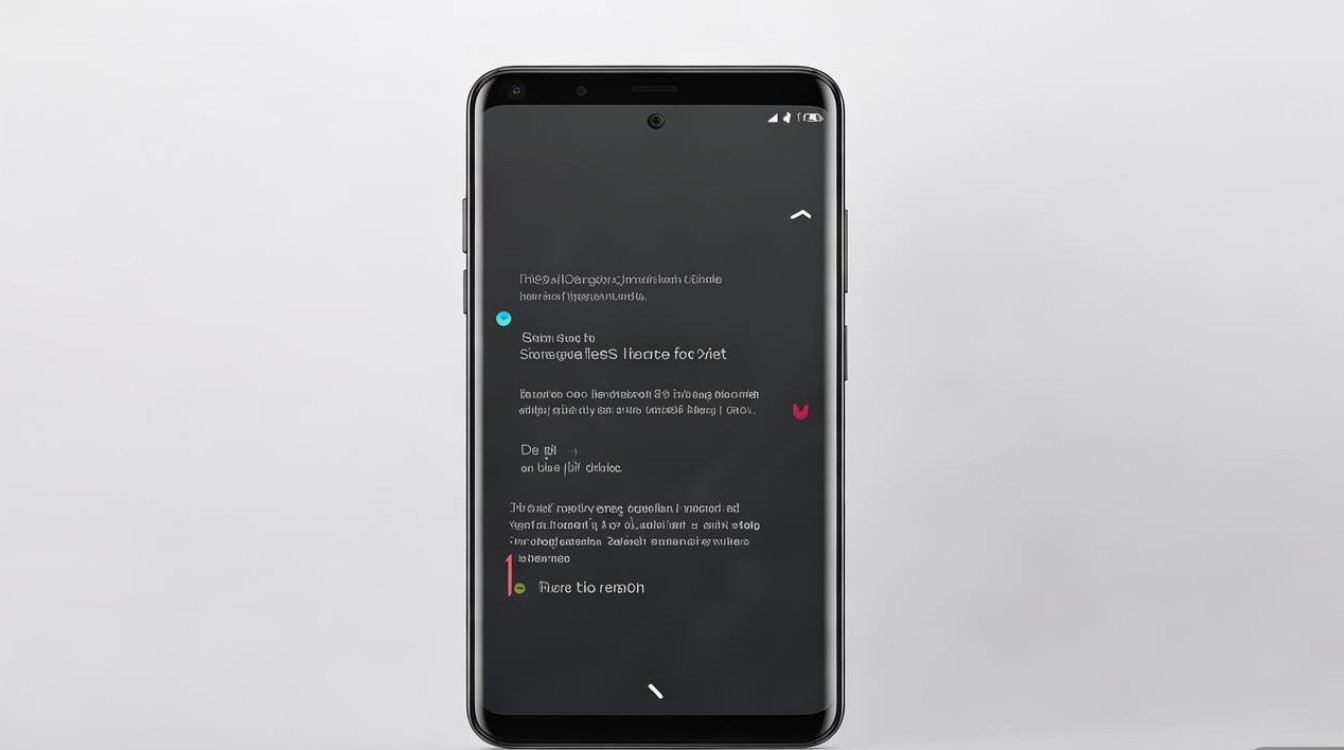
-
截图失败怎么办?
- 检查按键是否正常,尝试重启手机;
- 确认存储空间是否充足;
- 关闭第三方权限管理软件,避免冲突。
-
截图保存在哪里?
- 默认保存在相册 > 截图文件夹中;
- 也可以通过文件管理器进入内部存储 > Pictures > Screenshots查看。
OPPO Realme 9s提供了多种截图方式,用户可以根据自己的使用习惯选择最合适的方法,无论是传统的按键截图,还是便捷的手势操作,都能满足不同场景的需求,长截图和编辑功能进一步提升了截图的实用性,希望本文的详细介绍能够帮助你更好地掌握OPPO Realme 9s的截图技巧,提升日常使用效率。
相关问答FAQs
Q1:OPPO Realme 9s截图后如何快速分享?
A1:截图完成后,点击右上角的缩略图预览,在编辑界面选择“分享”按钮,即可通过微信、QQ、邮件等方式快速发送给他人。
Q2:为什么三指截图功能无法使用?
A2:请检查是否在设置中开启了“三指截屏”功能,路径为:设置 > 便捷工具 > 手势体感 > 三指截屏,如果已开启但仍无法使用,建议重启手机或检查系统更新。
版权声明:本文由环云手机汇 - 聚焦全球新机与行业动态!发布,如需转载请注明出处。












 冀ICP备2021017634号-5
冀ICP备2021017634号-5
 冀公网安备13062802000102号
冀公网安备13062802000102号